ここでは、数値の設定画面の説明をします。
数値の設定画面には、DB項目一覧から遷移してください。
項目タイプに「数値」と表示されている行の項目名のリンクから画面遷移できます。
DB設定は、ログイン中のユーザーが該当DBの管理者またはシステム管理者の場合のみ行えます。
権限がない場合は、DBの設定を変更することができません。
-
- 画面説明
-
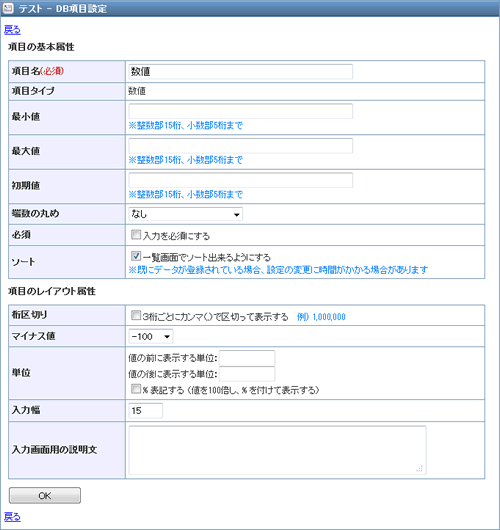
① タイトルバー
② 戻る
③ 項目の基本属性
④ 項目のレイアウト属性
⑤ OK
① タイトルバー
DB名と画面名が表示されます。
② 戻る
前の画面に戻るためのリンクです。
リンクをクリックすると、前の画面に戻ります。
③ 項目の基本属性
項目の基本属性を設定するための入力フォームが表示されます。
入力項目の詳細は以下の通りです。
[項目名(必須)]
項目の名前です。行の登録画面等には、ここで設定した名前が表示されます。
※必須項目です。必ず入力してください。
[項目タイプ]
項目のタイプです。変更することはできません。
[最小値]
設定を行うとデータ入力時に、ここで設定した値を下回る数値は登録できなくなります。
ここで設定を行う前に既に登録されている値は変更されずそのままになります。
[最大値]
設定を行うとデータ入力時に、ここで設定した値を上回る数値は登録できなくなります。
ここで設定を行う前に既に登録されている値は変更されずそのままになります。
[初期値]
行の登録時の初期値を設定できます。
設定を行うと行の登録画面の該当項目には、設定した値が入力された状態で表示されるようになります。
[端数の丸め]
設定を行うとデータ入力時に、指定した位で入力された数値を丸め、その結果を該当項目に格納します。
丸めの位を選択すると、丸めの種類を選択できるようになります。
丸めの種類には、「切り捨て」「四捨五入」「切り上げ」があります。
丸めの例は、以下の通りになります。
ここでは、数値「1.56」を「0.01の位」で、各丸め処理を行った場合の例を示します。
| 丸めの種類 |
結果 |
| 切り捨て |
1.5 |
| 四捨五入 |
1.6 |
| 切り上げ |
1.6 |
ここで設定を行う前に既に登録されている値は変更されずそのままになります。
[必須]
チェックを入れると、データ入力時に値の入力が必須になります。
ここで設定を行う前に既に登録されている値は変更されずそのままになります。
[ソート]
チェックを入れると、一覧画面でソートができるようになります。
一覧画面でソートを行うには、項目名をクリックして下さい。
昇順または降順にソートできます。
④ 項目のレイアウト属性
[桁区切り]
チェックを入れると、格納されている数値がカンマ区切りで表示されます。
[マイナス値]
マイナスの値を表示する際の表現方法を設定できます。
選択できる表現方法は、以下の通りです。
「-100」「△100」「▲100」「(100)」
[単位]
格納されている数値を表示する際の単位を設定できます。
入力項目の詳細については、以下の通りです。
値の前に表示する単位
・・・値の前に表示する文字列です。$などを設定して下さい。
値の後に表示する単位
・・・値の後に表示する文字列です。円などを設定して下さい。
%表記する
・・・チェックを入れると、格納されている数値をパーセンテージ(百分率)で表示します。
[入力幅]
入力欄の横幅です。見た目の横のサイズを設定できます。
[入力画面の説明文]
入力画面での説明文です。入力項目の下部に説明文を表示することができます。
説明文を設定することにより、入力項目の具体的な説明や記述例を表示することができ、データ入力者を手助けすることができます。
⑤ OK
入力内容を登録するためのボタンです。
入力項目に登録したい内容を入力してからクリックしてください
入力内容に問題がある場合は、ダイアログが表示されます。
入力内容に問題がなければ、DB設定画面が表示されます。